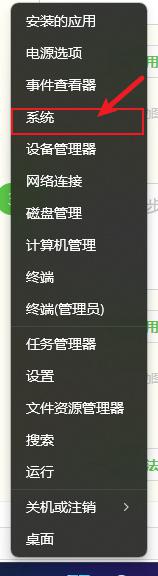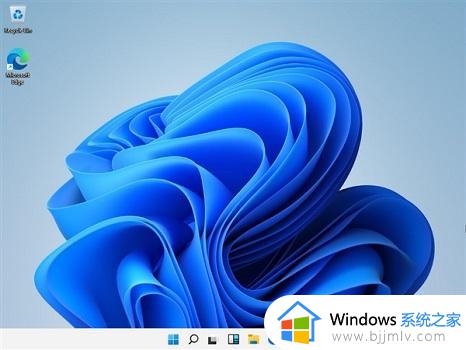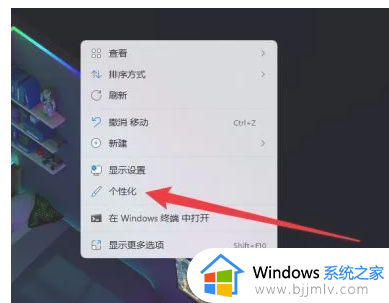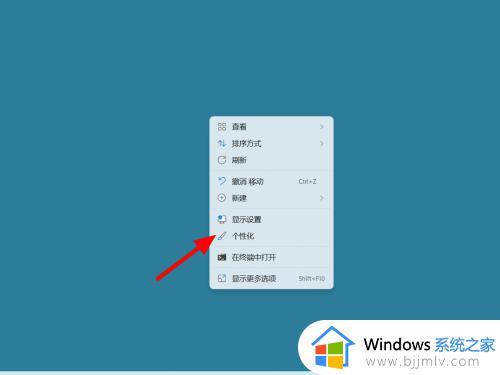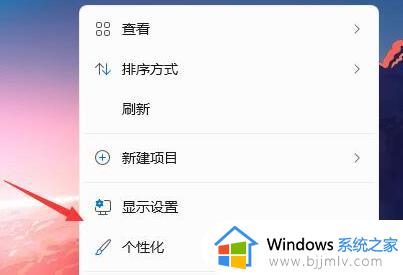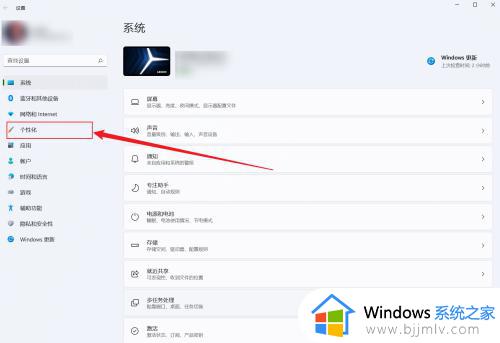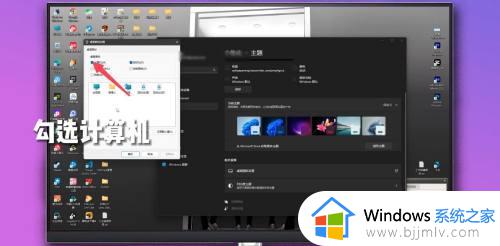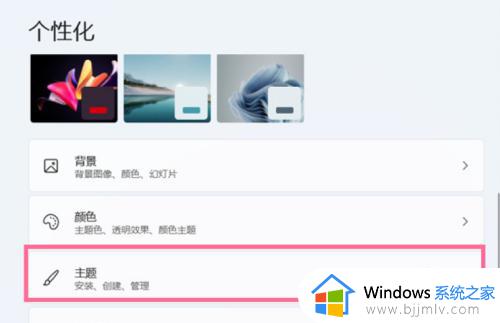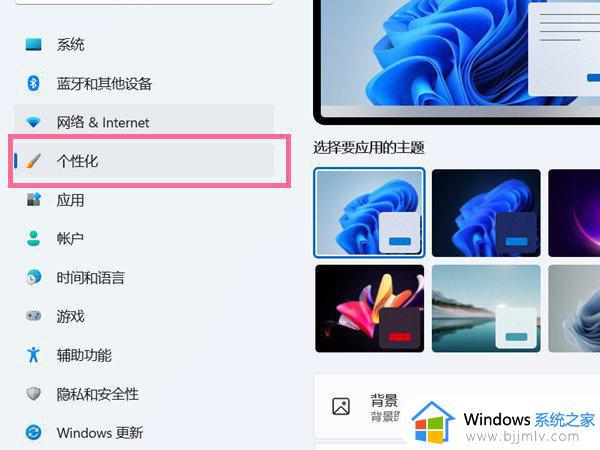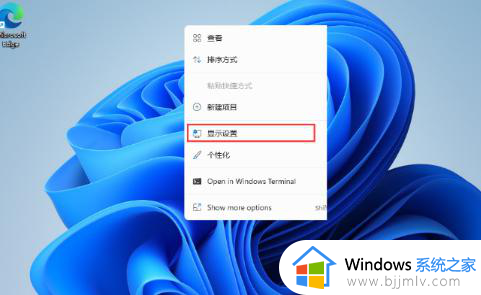windows11系统我的电脑在哪里 win11我的电脑怎么调出来
更新时间:2024-01-08 15:06:00作者:jkai
随着科技的不断发展,操作系统也在不断更新迭代。作为微软公司推出的最新操作系统,windows11备受小伙伴们的期待。对此我们小伙伴在使用的时候就想要知道windows11系统我的电脑在哪里,今天小编就给大家介绍一下win11我的电脑怎么调出来,快来一起看看吧,希望对你有帮助。
具体方法:
1、首先使用鼠标右键点击桌面的空白处。
2、在弹出的下拉菜单中可以找到“个性化”
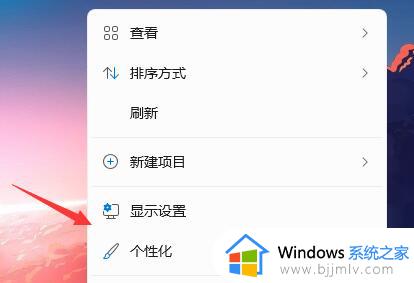
3、进入个性化设置后,找到“主题”选项菜单。
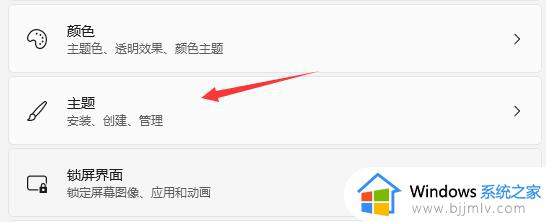
4、在相关设置下可以找到“桌面图标设置”选项。
5、进入桌面图标设置,就可以看见各种桌面图标了,勾选“计算机”,保存即可。
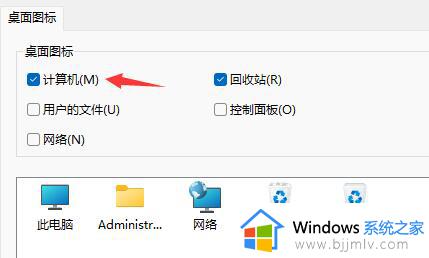
6、如果你的系统无法调出“计算机”图标的话,下载安装最新版的win11系统就可以了。
以上全部内容就是小编带给大家的win11我的电脑怎么调出来详细内容分享啦,有需要的小伙伴就快点跟着小编一起来看看吧,希望可以帮助到大家。